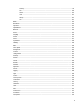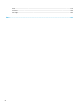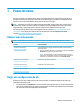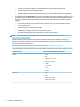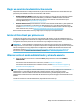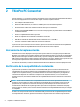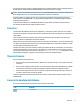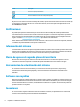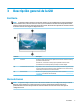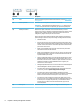HP ThinPro 7.1 - Administrator Guide
Elemento Descripción
(1) Inicio Muestra un menú principal. Para obtener más información, consulte Menú de Inicio
en la página 46.
(2) Área de aplicación Muestra los iconos de las aplicaciones abiertas en el momento.
SUGERENCIA: Puede mantener presionadas las teclas Ctrl+Alt y luego presionar
Tab varias veces para seleccionar una aplicación y que aparezca en primer plano.
(3) Bandeja del sistema Brinda acceso rápido o información acerca de ciertas funciones y servicios.
Coloque el cursor sobre un elemento de la bandeja del sistema para mostrar el texto
explicativo (solo en algunos elementos). Seleccione para iniciar una acción de
conguración y haga clic derecho para mostrar un menú.
Entre los elementos de la bandeja del sistema pueden incluirse los siguientes (es
posible que algunos elementos no aparezcan según la conguración del sistema):
● Mezclador de audio
● Teclado: seleccione este icono para cambiar la disposición del teclado, abra el
teclado virtual o cambie la disposición del teclado. Haga clic derecho para abrir
el teclado virtual. Para mostrar el nombre de la disposición actual del teclado,
pase el cursor sobre el icono.
● Estado de la red cableada: haga clic derecho sobre este icono para mostrar
más información sobre una red conectada.
● Estado de la red inalámbrica: seleccione este icono para ver una lista de redes
inalámbricas disponibles y conectarse a una de ellas mediante la creación de
un perl inalámbrico para esa red.
● Opciones de Automatic Update: el icono de Automatic Update aparece cuando
Automatic Update busca actualizaciones o actualiza el equipo. Para ver más
información, seleccione el icono. Si ThinPro no puede encontrar un servidor de
actualización automática o está deshabilitada la clave de registro para
mostrar el icono, éste no aparece.
● Intelligent Input Bus (Ibus): Ibus es un marco de método de entrada (IM) para la
entrada multilingüe en sistemas operativos similares a Unix.
● Icono de la batería: para abrir el Administrador de energía, haga clic derecho
en este icono y seleccione Ajustar conguraciones de energía.
● Icono del usuario: indica que está habilitada la autenticación de Active
Directory. Selecciónelo para bloquear la pantalla o actualizar la contraseña del
dominio. Para mostrar al usuario actual, pase el cursor sobre el icono.
● Icono de licencia: indica el estado de las licencias de ThinPro. Pase el cursor
sobre el icono para ver los detalles de las licencias actualmente activas y haga
clic derecho para ir a la página de System Info y ver más detalles sobre las
licencias. Esto no es visible en los thin clients HP actuales, ya que tienen
licencia automática.
(4) Fecha y hora Muestra la fecha y la hora actuales y abre las conguraciones de fecha y hora.
8 Capítulo 3 Descripción general de la GUI